So erstellen Sie eine Sitemap für eine WordPress-Site und übermitteln sie an die Google Search Console
Veröffentlicht: 2020-09-13Hallo Internetmenschen,
Sie haben also eine Website erstellt und möchten sie optimieren, damit Ihr Publikum sie leicht entdecken kann. Gut für dich! In diesem Artikel werde ich Ihnen beibringen, wie Sie Ihre WordPress-Site in Suchmaschinen sichtbarer machen, indem Sie eine Sitemap erstellen und diese an die Google Search Console senden.
Wenn Sie sich mit Video-Tutorials wohler fühlen, können Sie sich mein Video zum Thema unten ansehen.
Okay, zurück zum Artikel.
Warum eine Sitemap bei Google einreichen?
Eine Sitemap ist eine Datei, die verwendet wird, um die Links anzugeben, die Google auf Ihrer Website crawlen soll. Sie können Sitemaps verwenden, um die Sichtbarkeit Ihrer Website zu verbessern, wenn:
- Sie haben eine große Website
- Ihre Webseiten sind nicht gut miteinander verlinkt
- Es ist neu oder ändert sich oft.
Das bedeutet natürlich nicht, dass Sie keine Sitemaps verwenden können, wenn Ihre Website diese Kriterien nicht erfüllt. Es ist wichtig, Ihre Sitemap bei Suchmaschinen einzureichen, da Ihre Website immer noch davon profitieren würde; da es seine Chancen verbessern würde, bei einer Google-Suche entdeckt zu werden.
So erstellen Sie eine WordPress-Sitemap für WordPress und übermitteln sie an die Google Search Console
So, genug der Theorie. Lassen Sie uns direkt einsteigen und lernen, wie man eine XML-Sitemap für WordPress generiert.
Bevor wir beginnen, finden Sie hier eine Liste der Schritte, die wir unternehmen werden.
- Installieren Sie das Yoast SEO-Plugin
- Erstellen Sie eine XML-Sitemap
- Senden Sie die Sitemap an die Google Search Console
Ganz einfach, oder? Okay, machen wir uns an die Arbeit!
Schritt 1: Yoast SEO installieren
Um eine Sitemap für deine WordPress-Seite zu erstellen, musst du ein Plugin namens „Yoast SEO“ installieren.
Yoast SEO ist ein sehr beliebtes und nützliches Plugin, mit dem Sie Ihre Website für Suchmaschinen optimieren können. Meiner Meinung nach ist Yoast der bisher beste Sitemap-Generator für WordPress.
Wenn Sie lieber kein Plugin verwenden möchten, können Sie sich stattdessen das Video-Tutorial unten ansehen.
Nun zurück zum Yoast-Plugin.
Um Yoast SEO zu installieren, stellen Sie sicher, dass Sie bei Ihrem WordPress-Dashboard angemeldet sind. Bewegen Sie im linken Menü den Mauszeiger auf Plugins und wählen Sie Neu hinzufügen aus den angezeigten Optionen.
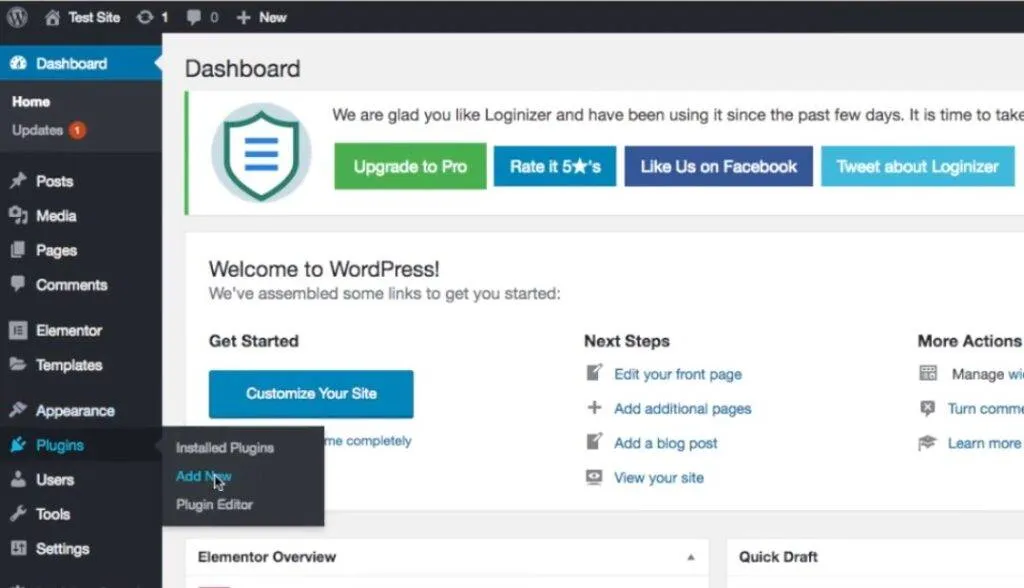
Geben Sie als Nächstes „Yoast SEO“ in das Suchfeld ein und drücken Sie die Eingabetaste.
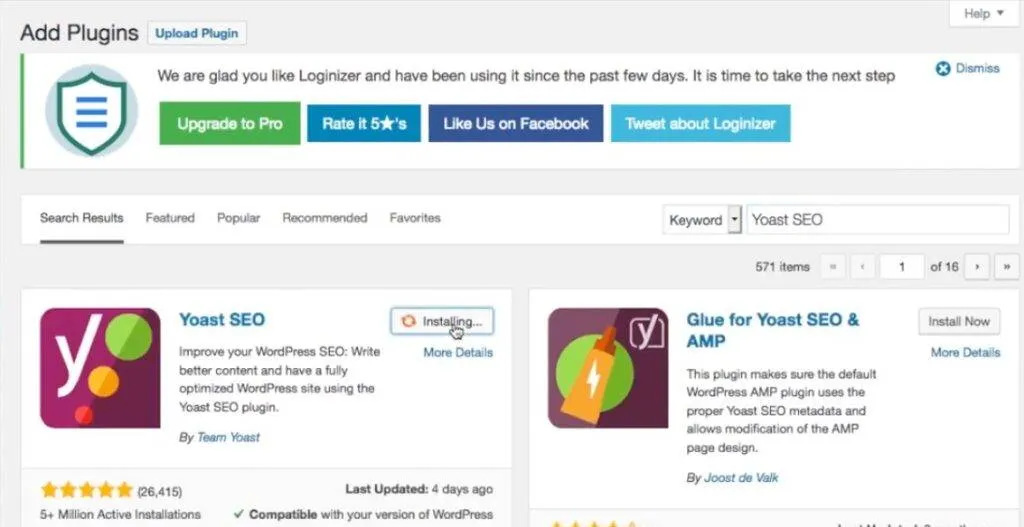
Sobald die Suchergebnisse angezeigt werden, klicken Sie auf Jetzt installieren, um das Plugin zu installieren. Der Installationsvorgang kann eine Weile dauern, aber sobald er abgeschlossen ist, klicken Sie auf Aktivieren . Sie sollten nun die Übersichtsseite der Plugins sehen.
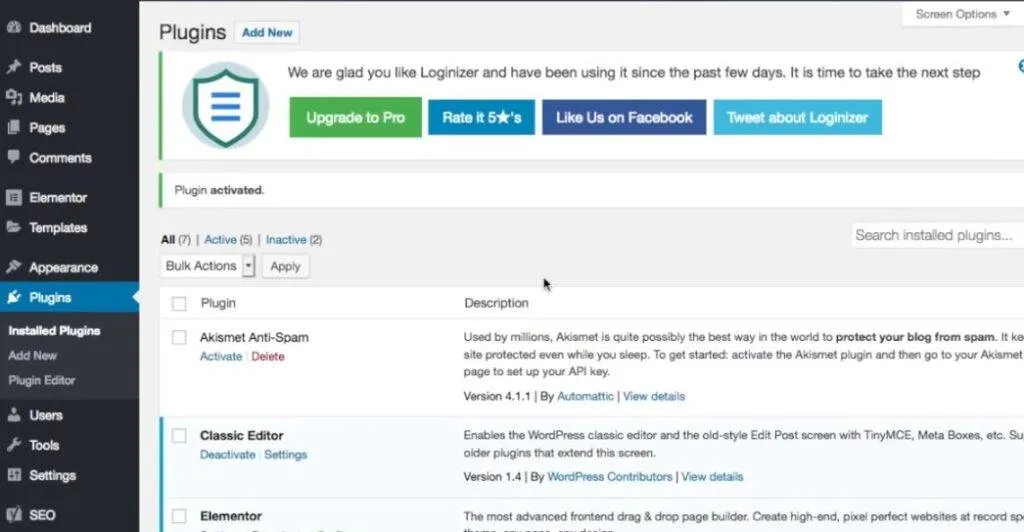
Schritt 2: XML -Sitemap für WordPress erstellen
Nachdem wir das Yoast-Plug-in installiert haben, fahren wir mit der Generierung einer XML-Sitemap für unsere WordPress-Website fort. Es stellt sich heraus, dass wir in dieser Hinsicht nicht viel tun müssen. Yoast SEO generiert automatisch eine für dich, wenn du das Plugin installierst.
Um die generierten Sitemaps anzuzeigen, gehen Sie zum linken Menü und bewegen Sie den Mauszeiger unten über SEO . Wählen Sie Allgemein aus den angezeigten Optionen. Dies sollte Sie zum SEO-Dashboard von Yoast führen.
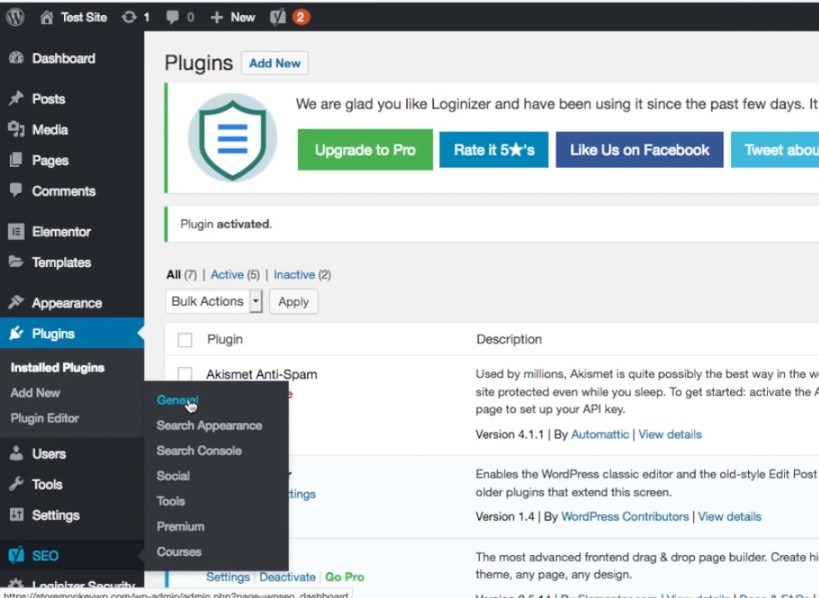
Auf der SEO-Seite von Yoast gibt es drei Registerkarten; Dashboard , Funktionen und Webmaster-Tools . Klicken Sie auf die Registerkarte Funktionen . Die Registerkarte Funktionen enthält alle Funktionen, die mit Yoast SEO geliefert werden, und ermöglicht es Ihnen, sie ein- oder auszuschalten. Scrollen Sie nach unten, bis Sie XML-Sitemaps sehen, und vergewissern Sie sich, dass sie aktiviert sind.
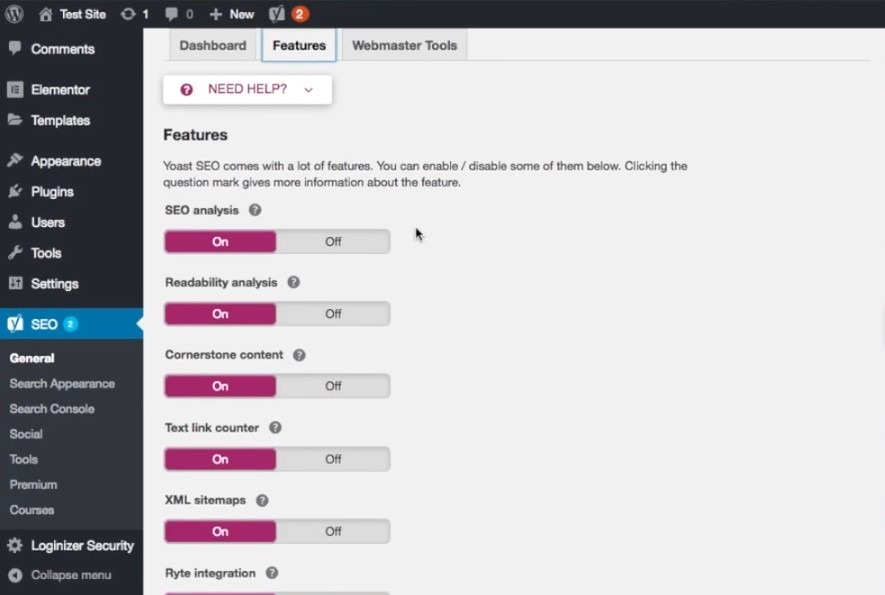
Klicken Sie nun auf das Fragezeichen-Symbol neben dem Text der XML-Sitemap . Dies würde einige Links aufdecken. Klicken Sie auf den Link See the XML sitemap .

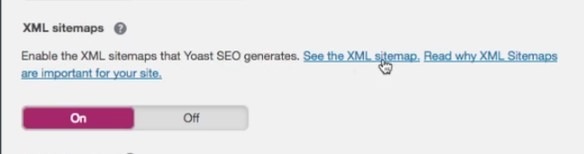
Sie sollten nun eine Liste mit XML-Sitemaps sehen, die von Yoast SEO generiert wurden. Wie Sie im Bild unten sehen können, hat Yoast SEO fünf XML-Sitemaps für meine Website generiert. Die folgende Seite ist die XML-Sitemap-Indexseite.
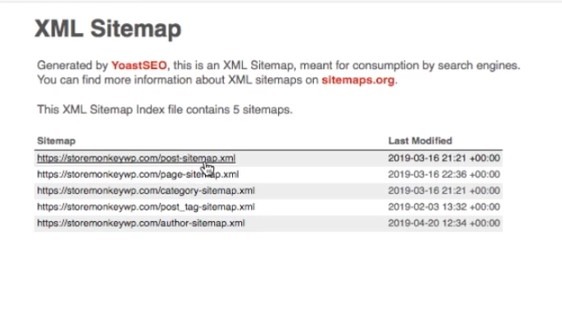
Es enthält alle für Ihre Website generierten XML-Sitemaps. Wenn Sie auf eine der Sitemaps klicken, sehen Sie den Inhalt. In meinem Fall enthält die erste Sitemap auf meiner Seite die URLs zu meinen Blog-Beiträgen.
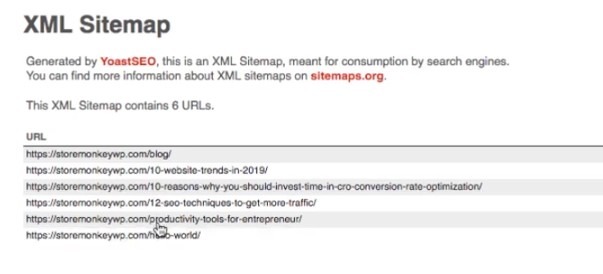
Um mit dem nächsten Schritt fortzufahren, kopieren Sie die URL oben in Ihrem Browser. Stellen Sie sicher, dass die URL die Ihres Sitemap-Indexes ist und nicht die der einzelnen darunter angezeigten Sitemaps. Diese URL werden wir im nächsten und letzten Schritt an die Google Search Console übermitteln.
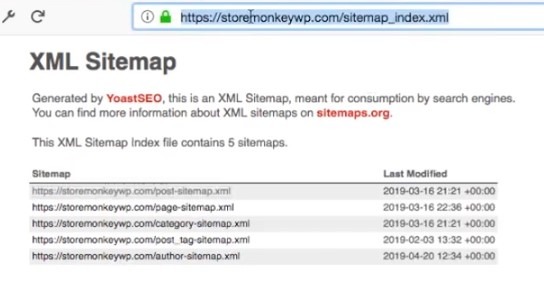
Schritt 3: Senden der Sitemap an die Google Search Console
Jetzt kommt der letzte und wichtigste Schritt. Nachdem Sie die Sitemap-URL kopiert haben, öffnen Sie einen neuen Tab in Ihrem Browser und besuchen Sie diese Adresse, um die Google Search Console zu verwenden. Alternativ können Sie auch nach „Suchkonsole“ suchen. Klicken Sie auf die erste Option, die Sie sehen.
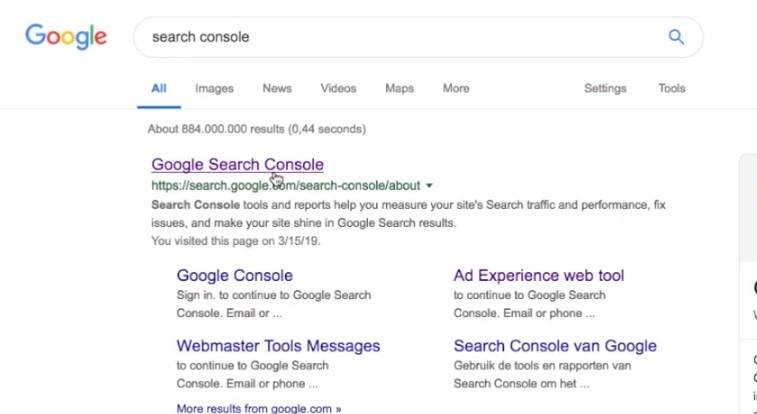
Beachten Sie, dass Ihre Suchergebnisseite möglicherweise etwas anders aussieht als meine.
Klicken Sie anschließend auf Jetzt starten . Wenn Sie zuvor ein Google Search Console-Konto eingerichtet haben, sollten Sie jetzt eine Seite ähnlich dem folgenden Screenshot sehen. Wenn nicht, müssen Sie zuerst Ihr Konto einrichten und auch überprüfen, ob der Domainname Ihnen gehört. In diesem Video-Tutorial erfahren Sie, wie das geht.

Sobald Sie auf dieser Seite sind, überprüfen Sie, ob Sie die richtige Website im Dropdown-Menü in der oberen linken Ecke ausgewählt haben. Dies sollte hinzugefügt worden sein, als Sie das Konto eingerichtet haben.
Klicken Sie nun im linken Menü auf Sitemaps und fügen Sie die Sitemap-URL, die Sie aus dem vorherigen Schritt kopiert haben, in das Sitemap-Feld ein.
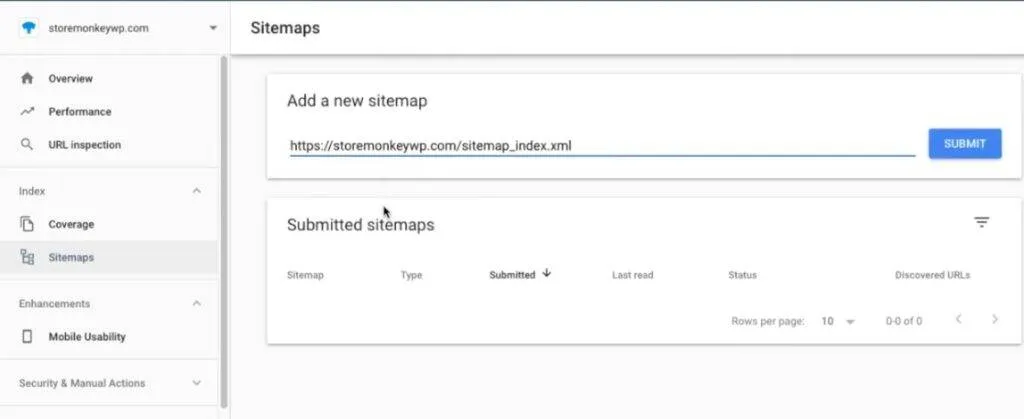
Klicken Sie auf die Schaltfläche Senden. Google würde nun beginnen, Ihre Sitemap zu crawlen. Sobald dies erledigt ist, erhalten Sie eine Meldung, die besagt, dass die Sitemap erfolgreich übermittelt wurde .
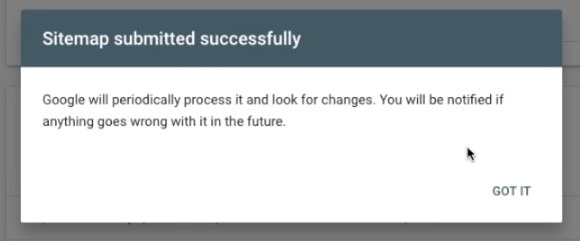
Wenn Sie zum Abschnitt „Sitemap“ zurückkehren, sollten Sie eine Seite sehen, die dem Screenshot unten ähnelt, wobei das Statusfeld „ Success “ anzeigt.
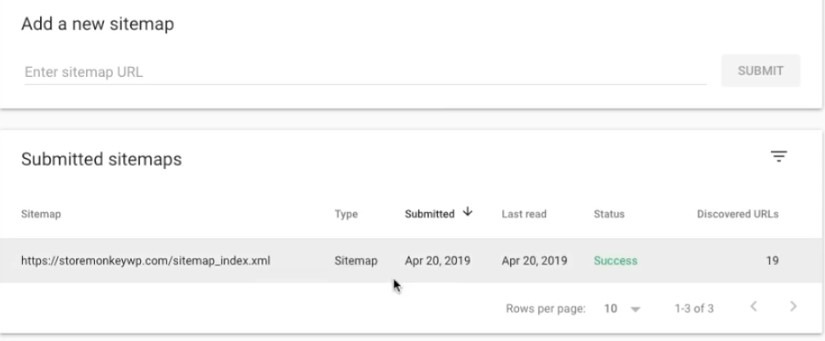
Manchmal erhalten Sie möglicherweise nicht sofort einen Erfolgsstatus und erhalten stattdessen die Fehlermeldung „ Konnte nicht abgerufen werden“. Dies wird durch einen Fehler in der neuen Google Search Console verursacht. Jetzt müssen Sie nur noch 24 Stunden warten und erneut nachsehen. Bis dahin sollte sich der Status in Success geändert haben.
Um zu überprüfen, ob Google Ihre Website gefunden hat, führen Sie eine Google-Suche nach der Webadresse durch. Sie können „site:“ direkt vor der Website hinzufügen (z. B. site:storemonkeywp.com ), um die Suchergebnisse nur auf Webseiten der angegebenen Website zu beschränken.
Beachten Sie, dass es Wochen dauern kann, bis Google Ihre Website aufnimmt, wenn Sie eine neue Website haben. Bei älteren, etablierteren Websites dauert es nur wenige Minuten.
Okay, das war's und jetzt haben Sie erfolgreich Ihre XML-Sitemap für WordPress mit dem Yoast-Plug-in erstellt und eingereicht.
Ich hoffe, Sie haben es genauso genossen, dies zu lesen, wie ich es geschrieben habe. Wenn Sie Fragen haben, schreiben Sie sie bitte in die Kommentare.
Bis wir uns wieder treffen. Ciao!
Hosting, das ich verwende: https://punchsalad.com/hostpapa/ (60 % Rabatt)
Wo bekomme ich meine Domains her: namecheap.pxf.io/rorrB
WP-Plugins, die ich verwende: https://punchsalad.com/recommendation…
Einige der oben genannten Links können Affiliate-Links sein.
Unterstützen Sie mein Bekenntnis zum Biertrinken mit dem PayPal-Tippglas . Vielen Dank!
#sitemapforwordpress #digitalworld #punchsalat
